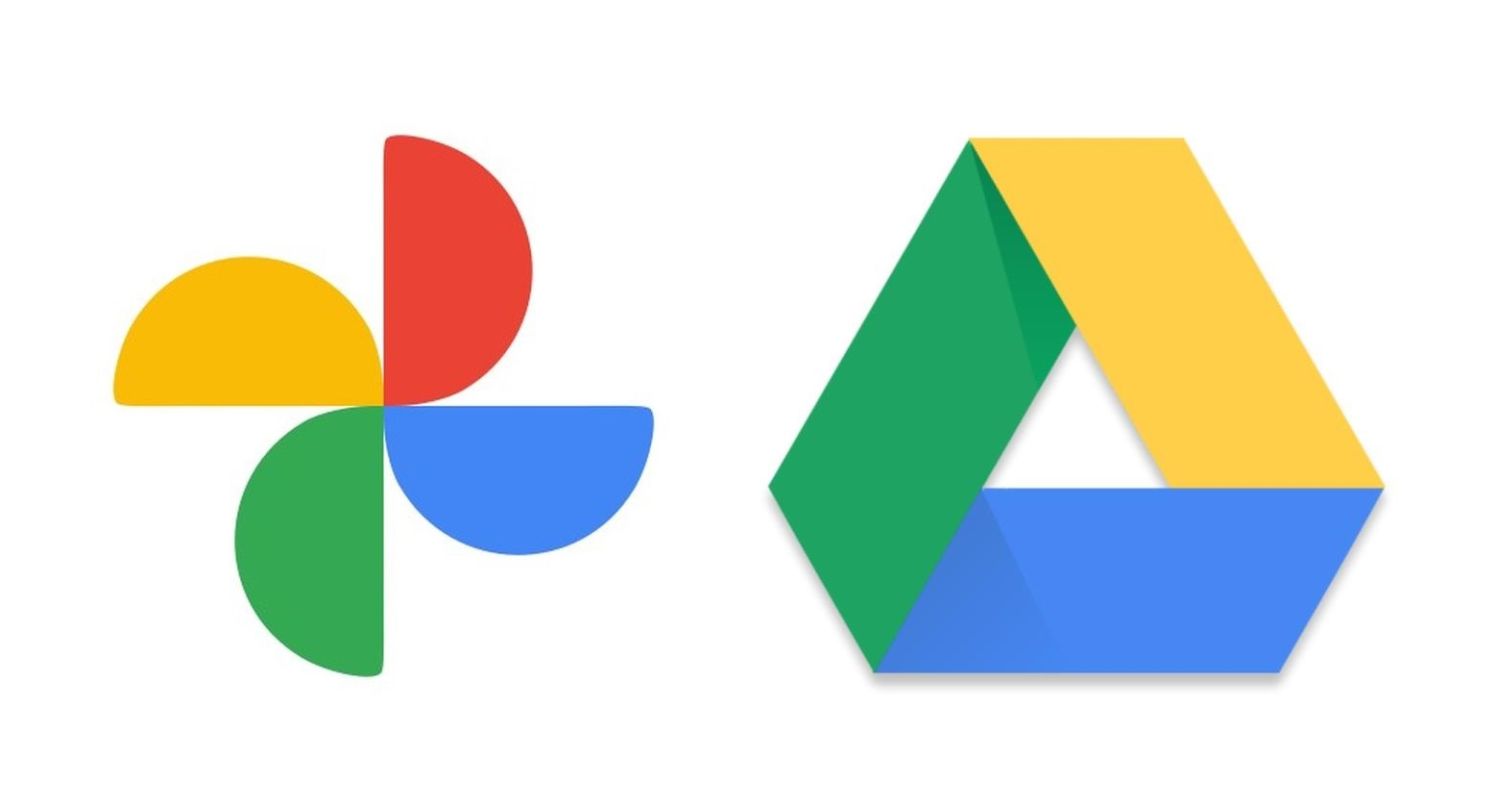Google Drive, Google Fotos & GMail: So könnt ihr viel Speicherplatz sparen und überflüssige Daten löschen

Google bietet eine große Auswahl an Produkte und Plattformen, in denen die Nutzer ihr Daten speichern oder hochladen und dauerhaft in der Cloud ablegen können. Dazu gehören natürlich auch die prominenten Angebote GMail, Google Fotos und Google Drive die allen Nutzern ein gemeinsam genutztes Kontingent von 15 Gigabyte anbieten. Wenn das Kontingent langsam zur Neige geht, kann man zusätzlichen Speicherplatz kaufen oder versuchen, möglichst viele unnötige Daten zu löschen. Tatsächlich gibt es dazu sehr viele Möglichkeiten.
Viele Nutzer legen ihre Daten als Backup in der Cloud ab und sichern damit zugleich den Komfort, immer und überall mit allen Geräten darauf zugreifen zu können. Nicht wenige nutzen die zahlreichen Dienste aber auch zum Auslagern von Daten, weil sie selbst nicht genügend Speicherplatz haben – das gilt insbesondere für Fotos und Videos. Aber natürlich muss auch Google diesen Speicherplatz mit hohem Aufwand bereitstellen und die kostenlosen Kontingente entsprechend begrenzen.
Google bietet über zwei Milliarden Nutzer ein kostenloses Kontingent von 15 Gigabyte und bietet zusätzlich zahlreiche kostenlose Möglichkeiten zur Ablage von Dateien. Auch wenn längst nicht alle Nutzer diese Kontingente ausnutzen, müssen diese gewaltigen Speicherplatzmengen irgendwie finanziert werden – und dafür gibt es grundlegend zwei Varianten: Entweder zahlt der Nutzer oder der Werbepartner. Viele Google-Dienste sind monetarisiert oder liefern Daten für das umfassende Werbeprofil. Andere wiederum enthalten keine Werbung und können daher nur begrenzten Speicherplatz anbieten – dazu gehören Google Fotos, Google Drive und zu einem gewissen Grad auch GMail.
GMail, Google Fotos und Google Drive bieten gemeinsam ein Kontingent von 15 Gigabyte, das von allen drei Produkten voll ausgeschöpft werden kann. Läuft dieser Speicher voll, kann in allen drei Produkten nichts mehr hochgeladen werden. Wer also Google Drive volllaufen lässt, kann keine E-Mails mehr empfangen und keine Fotos mehr in die Cloud hochladen. In allen anderen Konstellationen gilt das ebenso. Es ist also sinnvoll, auf der Suche nach Einsparungsmöglichkeiten von belegtem Speicherplatz alle drei Produkte einzubeziehen.
Kürzlich haben wir euch gezeigt, wie ihr mit den Google One-Assistenten Speicherplatz sparen könnt und heute möchte wir einige weitere Tricks zeigen, die von Google nicht oder nur zum Teil abgedeckt werden. In einigen Fällen kann man tatsächlich mehrere Gigabyte Speicherplatz einsparen, ohne auf Komfort verzichten zu müssen.
Google Drive: Trügerische Dateien – Versionsverwaltung lässt sich für Malware-Verbreitung missbrauchen (Video)
GMail
Große E-Mails und Anhänge finden
Auch E-Mails können durch eingebettete Medien und HTML-Inhalte beachtliche Größen annehmen – mit Anhängen natürlich um ein Vielfaches. Mit einer Suchanfrage wie etwa has:attchment larger:10M könnt ihr große Anhänge finden und mit einem Rutsch bzw. gezielt löschen. Das kann wahre Wunder wirken und vielleicht werdet ihr euch wundern, welche längst vergessenen Anhänge und Dateien im GMail-Archiv schlummern.
Spam und Papierkorb löschen
Simpler Tipp: Löscht den Spam-Ordner und Papierkorb, in denen sich vielleicht in den letzten Tagen viel angehäuft hat.
Überflüssige E-Mails löschen
E-Mails können schnell unterschätzt werden. Sie nehmen zwar einzeln wenig Speicherplatz ein, laufen aber täglich in Massen auf. Es kann also nicht schaden, auch die wenige KB großen E-Mails zu löschen, wenn sie zu Tausenden das Archiv verstopfen. Nutzt dafür auch die GMail-Kategorisierungen und findet Newsletter, Foren-Updates, Social Media-Benachrichtigungen und mehr, die man nach dem erstmaligen Lesen ohnehin nicht mehr benötigt.
» So könnt ihr viel Speicherplatz bei GMail einsparen
Google Fotos
Alle Medien komprimieren
Die ultimative Lösung, die aber für einen Qualitätsverlust sorgen kann. In den Einstellungen von Google Fotos könnt ihr festlegen, dass alle in der Originalqualität hochgeladenen Medien in die „Hohe Qualität“ umgewandelt werden sollen. Das kann je nach Umfang etwas Zeit in Anspruch nehmen, löst das Speicherplatzproblem aber vollkommen – zumindest bei Google Fotos. Beachtet aber bitte, dass sich das NICHT rückgängig machen lässt.
Überflüssige Videos löschen
Google Fotos hält Hier eine Liste mit nicht unterstützen Videos bereit, die dennoch Speicherplatz belegen. Außerdem könnt ihr über die Suchfunktion alle in der Cloud gespeicherten Videos finden und alle nicht mehr benötigten Medien schnell löschen. Gerade schnelle Schnappschuss-Videos sind oft in Massen vorhanden, werden aber nie wieder angesehen.
Überflüssige Fotos löschen
Nutzt die starke Suchfunktion von Google Fotos und findet mit dieser eine Reihe von Dateien, die ihr nicht mehr benötigt. Sucht einfach nach Dokumenten, Screenshots, möglicherweise nicht mehr gewollten Personen und weiteren Dingen. Diese können in einem Rutsch gelöscht werden und so möglicherweise viel Speicher freigeben.
» So könnt ihr viel Speicherplatz bei Google Fotos einsparen
Google Drive
Speicherfresser finden
Kleine Dokumente oder gesicherte Daten sind bei Google Drive kein großes Problem, in der Masse natürlich schon. Wer gleich massiv Speicherplatz einsparen will, sollte sich eher die großen Dateien ansehen und überlegen, ob sie noch benötigt werden. Glücklicherweise bietet Google Drive eine nach Größe sortierte Liste aller in der Cloud gespeicherten Dateien an. Ihr findet ihr sie unter dieser URL.
» Mehr Details zu den Speicherfressern bei Google Drive
App-Dateien finden und löschen
Google Drive speichert nicht nur die für alle Nutzer sichtbaren Dateien und Ordner, sondern auch viele angebundene Apps haben die Möglichkeit, im Cloudspeicher Daten abzulegen. Diese sind allerdings für den Nutzer nicht sichtbar und können so möglicherweise zum versteckten Speicherfresser werden, bei dem man vielleicht gar nicht nachvollziehen kann, wo das Problem liegt. Glücklicherweise lassen sich auch diese Dateien sehr leicht finden und per Knopfdruck in einem Rutsch löschen. Öffnet dazu einfach die Einstellungen->Apps verwalten und schaut euch dort den Verbrauch an.
» So geht ihr mit den versteckten App-Daten um
—
Und wenn das alles nicht mehr nutzt oder ihr die Tipps bereits durchgeführt habt und der Speicher schon wieder vollgelaufen ist, dann muss eben zusätzlicher Speicherplatz bei Google One besorgt werden. Die Tarife in Googles Speicher-Angebot sind sehr fair und bieten ebenfalls einiges an Sparpotenzial. Wer die Vorteile von Google One voll ausschöpft, kann sogar noch mehr geldwerte Vorteile herausholen, als für das Abo ausgegeben werden muss.
» Aktion: Google Chromecast Ultra für nur 59 Euro – Streaming-Dongle könnte bald Android TV weichen
Google Drive: Trügerische Dateien – Versionsverwaltung lässt sich für Malware-Verbreitung missbrauchen (Video)
GoogleWatchBlog bei Google News abonnieren | GoogleWatchBlog-Newsletter